メディアのデザインもWindows 8世代のGUIに合わせたのか、キラキラからシンプルになっていますね。
2012/11/11 追記
Windows To Go の作り方
画面左下隅にマウスカーソルを合わせて右クリックからコントロールパネルを開きます。
コントロールパネルで「Windows To Go」を選びます。
32GB以上のドライブが必要です。
普通のUSBメモリーは32GB以上あっても対応していないものが多いです。
要件を満たしていても、遅いデバイスの場合は警告が出ます(作成はできます)。
作成したいデバイスを選んで、「次へ」をクリックします。
OSのイメージを指定します。画像はDドライブにWindows 8 Enterprise 評価版のディスクを入れた場合です。
Windows To GoのメディアをBitLockerで保護(暗号化)するかどうかを指定します。
フォーマットの警告が表示されます。
作成中。
USBからブートするように設定するかどうかの設定です。
2012/11/28 追記
Windows 8の新機能「リセット」をやってみました。
最近のスマホやタブレットには付いている機能ですが、Windows OSで標準搭載は初めてですね。
実際には再インストールなので設定はすべて消えます。
必要なデータはバックアップを取ってから実施しましょう。
2012/12/08 追記
Windows To Goを使うための条件(ライセンス)
外でも自分のWindows環境が使えることで話題の Windows To Go ですが、実は使い方の分類として大きく2つあります。
1つは社内のパソコンで使う場合。
もう1つは社外のパソコンで使う場合。よく言われるのはこちらですね。
じゃあ、前者は? というと、今まで複数人でパソコンを共有するときはユーザー分けるくらいしかできなかったわけですが、Windows To Goなら完全に環境を分けられますし、データを他の人に見られることもありません。
この用途の場合はWindows SAのライセンス数の倍の人数まで使えます。
(Windows To Goが使えるのは1SAライセンスに付き2つまで)
5台のPCがあれば、SAライセンス5つで、Windows To Goを使って10人で共有できるわけです。
後者は「ローミング権」と言われる使い方で、該当するWindows 8 Enterpriseを主に使っている1名のみに許可されます。上記の例であれば、10人の内、各PCで1人の主たる使用者がローミング権を使用できることになります。
そしてWindows To Goを動かすマシンは自社外のPCになります(社員の個人PCやホテルの共有PCなど)
自社のパソコンでWindows 7が入っているマシンでWindows To Goを使いたい場合はどうするかというと、SAが必要になります。SAがアタッチ(割り当て)できないPC(HomePremiumなど)の場合はVDAサブスクリプションライセンスが必要になります。
乱暴にまとめると、ライセンス的にはWindows To Goを
自社のPCで使う場合は、対象となるPCにSAかVDAが必要になります。
社外のPCで使う場合は、社内のWindows 8 Enterpriseの主たる使用者1名が社外のPCで使えます。
タッチ対応でないノートパソコンにタッチ機能を追加してみる。
ストアアプリについては、一応マイクロソフトの推奨がキーボードでも、マウスでもペンでも、タッチでも操作できることではあっても、タッチ前提(もしくはタッチがイチバン使いやすい)のものが増えてくるんでしょうねえ。
ゲームの操作としてのタッチパネルは将来性があると思うんですよね。
モグラたたきのようなものはもちろん、将棋やオセロ、そのほかにもこれから色々出てきそうな気がします。
何より直感的ですし。
ちゃんとタッチできるデバイスが欲しくなりますね。
昔のアプリケーションの動作確認。
Adobe Photoshop 5.0はインストールできませんでした。
Adobe Illustrator 8.0はインストールできませんでした。
-
購入金額
0円
-
購入日
2012年09月29日
-
購入場所
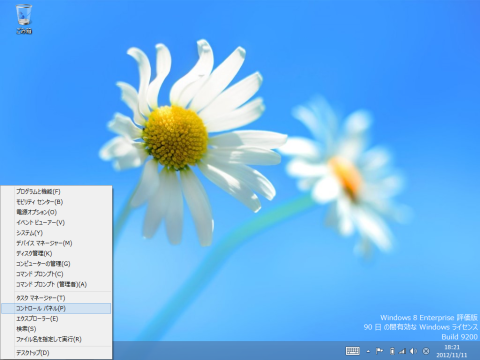
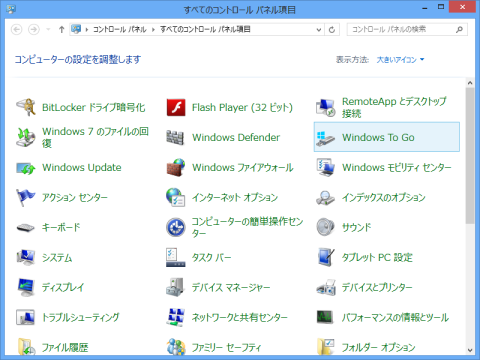
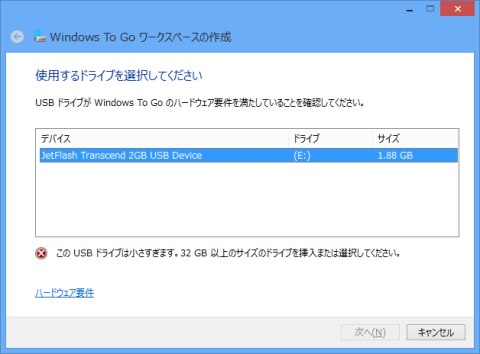
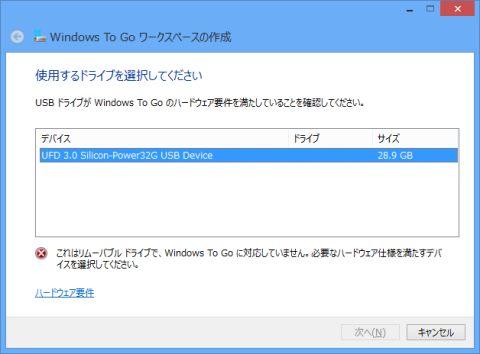
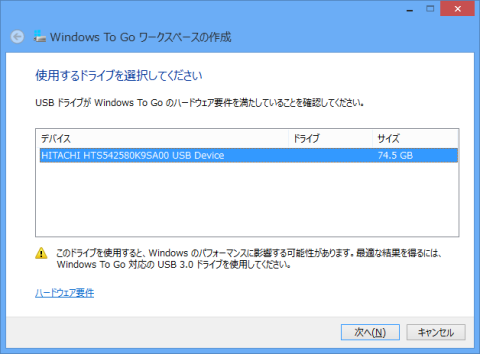
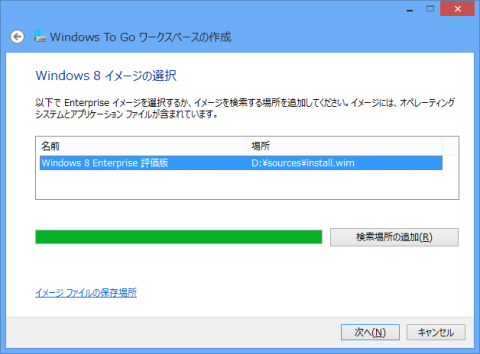
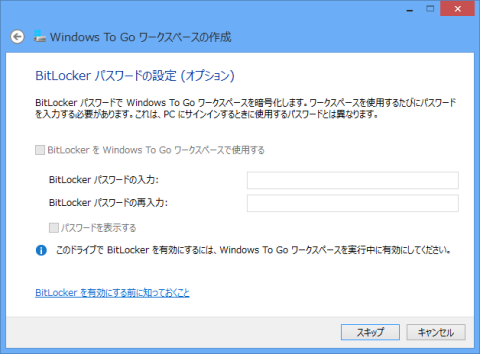
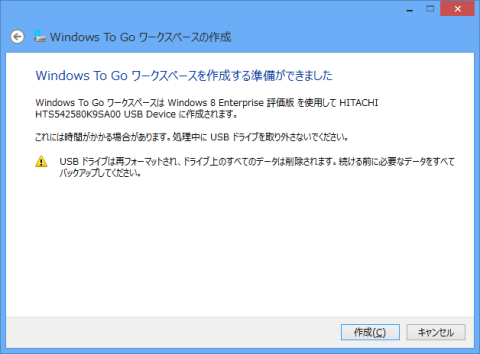

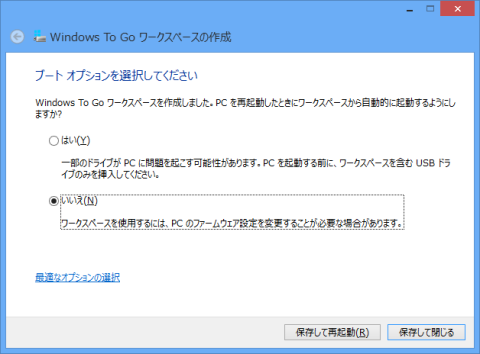
ZIGSOWにログインするとコメントやこのアイテムを持っているユーザー全員に質問できます。